È molto frustrante sperimentare infiniti arresti anomali degli errori Fenris, messaggi di errore con schermata blu o blocchi. Non sei solo, molti giocatori riscontrano lo stesso problema e ci sono alcune soluzioni che funzionano per loro.
Come risolvere il crash di Diablo 4 su un PC
Per gli utenti PC, assicurati che il tuo computer soddisfi i requisiti minimi di sistema di Diablo 4 e quindi prova le seguenti soluzioni che hanno aiutato molti giocatori a risolvere i loro problemi. Non devi provarli tutti; procedi lungo l'elenco finché non trovi quello che funziona per te.
- Aggiorna i tuoi driver
- Aggiorna controller
- Modifica le impostazioni del gioco
- Rimuovi l'overclocking
- Chiudi o disinstalla le app in conflitto
- Aggiorna il sistema operativo
- Riparare i file di sistema
Correzione 1: aggiorna i tuoi driver
L'aggiornamento del driver è l'opzione da seguire in caso di problemi di arresto anomalo. Il produttore rilascia nuovi driver per mantenere le schede grafiche, velocizzare il PC e aumentare le prestazioni del computer. Grandi produttori come AMD e NVIDIA a volte rilasciano nuovi driver per giochi particolari. Tuttavia, il sistema Windows non fornisce sempre la versione più recente, con driver obsoleti o errati potresti riscontrare problemi come arresto anomalo del gioco, blocco, rallentamento e altro.
Esistono due modi per aggiornare il driver: manualmente e automaticamente.
Opzione 1 - Scarica e installa il driver manualmente
Sito ufficiale del produttore ( AMD O NVIDIA ) rilascia regolarmente nuovi driver, è necessario trovare online esattamente il driver giusto per il proprio sistema operativo specifico, quindi scaricarlo e installarlo passo dopo passo.
Opzione 2: aggiorna automaticamente i driver
Se non hai tempo o pazienza per aggiornare manualmente i tuoi driver grafici, puoi farlo automaticamente con Autista Facile . Driver Easy riconoscerà automaticamente il tuo sistema e troverà i driver corretti. Non è necessario sapere esattamente quale sistema è in esecuzione sul tuo computer, non devi rischiare di scaricare e installare il driver sbagliato e non devi preoccuparti di commettere un errore durante l'installazione.
Puoi aggiornare automaticamente i tuoi driver con il file GRATUITO o il Pro versione di Driver Easy. Ma con la versione Pro bastano solo 2 clic (e ottieni supporto completo e a 30-giorni rimborso garantito ):
- Eseguire Driver Easy e fare clic su Scannerizza adesso pulsante. Driver Easy eseguirà quindi la scansione del computer e rileverà eventuali driver problematici.

- Clicca il Aggiornamento accanto al driver contrassegnato per scaricare automaticamente la versione corretta di quel driver, quindi puoi installarlo manualmente (puoi farlo con la versione GRATUITA).
Oppure fare clic Aggiorna tutto per scaricare e installare automaticamente la versione corretta di Tutto i driver mancanti o non aggiornati sul sistema. (Ciò richiede il Versione Pro che viene fornito con supporto completo e una garanzia di rimborso di 30 giorni. Ti verrà richiesto di eseguire l'aggiornamento quando fai clic su Aggiorna tutto.)
 La versione Pro di Driver Easy viene fornito con il supporto tecnico completo.
La versione Pro di Driver Easy viene fornito con il supporto tecnico completo. - Cerca la chiave per accedere al menu del BIOS online. La chiave differisce da PC a PC, quindi devi trovare la chiave giusta per accedere alle impostazioni del BIOS.
- Riavvia il PC e premi ripetutamente il tasto quando vedi il logo apparire sullo schermo.
- Selezionare Configurazione BIOS per accedere al BIOS.
- Trova l'opzione di ripristino delle impostazioni predefinite nelle impostazioni del BIOS, selezionala, salva le modifiche ed esci.
Se non riesci a trovare l'opzione, trova la scheda Avanzate, vai su Prestazioni e cerca Overclocking della CPU. Quindi disabilitalo e salva le modifiche. - Sulla tua parola chiave, premi contemporaneamente il tasto logo Windows e il tasto I per aprire Impostazioni.
- Fare clic su Aggiornamento e sicurezza.

- Nel pannello di destra, fai clic su Verifica aggiornamenti. Il tuo PC controllerà immediatamente la presenza di aggiornamenti.

- Windows scaricherà e installerà automaticamente i nuovi aggiornamenti. Al termine del processo, riavvia il PC e riavvia il gioco per verificare se il problema è stato risolto.
- Apri Fortect e fai clic SÌ per eseguire una scansione gratuita del tuo PC.

- Fortect eseguirà una scansione approfondita del tuo computer. Questo potrebbe richiedere alcuni minuti.

- Una volta terminato, vedrai un rapporto dettagliato di tutti i problemi sul tuo PC. Per risolverli automaticamente, fare clic su INIZIA LA RIPARAZIONE . Ciò richiede l'acquisto della versione completa. Ma non preoccuparti. Se Fortect non risolve il problema, puoi richiedere un rimborso entro 60 giorni.

- Riavvia il PC e controlla se il crash di Diablo 4 è stato risolto o meno.
Se hai bisogno di assistenza, contatta Il team di supporto di Driver Easy A support@fammi sapere.ch .
Correzione 2: aggiorna il controller
Questa correzione potrebbe non applicarsi a tutti i giocatori che riscontrano arresti anomali di Fenris, ma puoi provarla, soprattutto quando hai utilizzato attivamente un controller.
1) Apri il negozio Microsoft.
2) Scarica l'app Accessori Microsoft sul tuo PC.
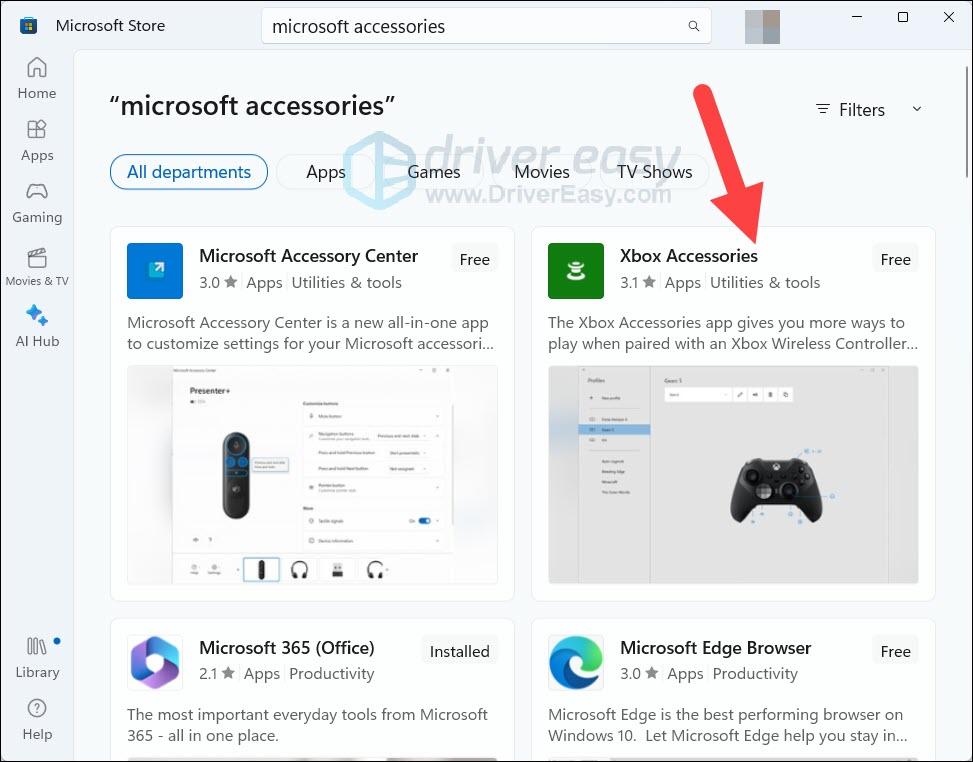
3) Esegui l'app, rileverà automaticamente il controller Microsoft collegato al tuo PC.
4) Seguire le istruzioni per aggiornare il controller.
5) Gioca a Diablo 4 e controlla se sei andato in crash o meno.
Correzione 3: modifica le impostazioni di gioco
Questa correzione ha funzionato per alcuni utenti: hanno cambiato queste impostazioni e non hanno mai più avuto rallentamenti o arresti anomali.
1) In Diablo 4, esci dalla sessione di gioco corrente.
2) Premere il tasto ESC per aprire la Mene Giochi. Quindi fare clic su OPZIONI .
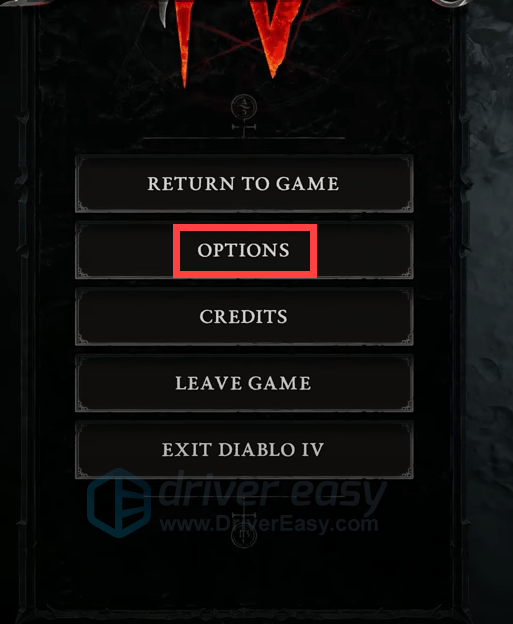
2) Sotto il Grafica scheda, nel Prestazione sezione, assicurati che NVIDIA DLSS NON sia impostato su DLAA (nient'altro che DLAA). E disabilita il NVIDIA Reflex a bassa latenza .

3) Nel Qualità sezione, Imposta Qualità dell'ombra E Qualità SSAO a metà.

4) Passare a Sociale scheda. Deseleziona semplicemente Gioco su più reti .
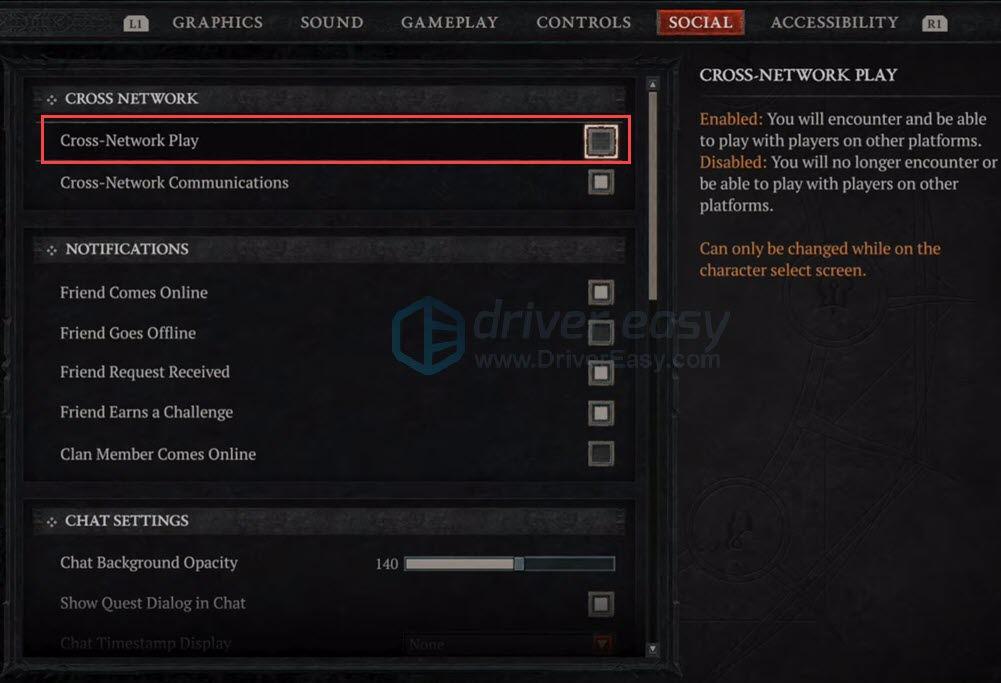
5) Salva le modifiche e torna al gioco, controlla se il gioco si blocca di nuovo.
Correzione 4: rimozione dell'overclocking
L'overclocking può potenziare un componente per accelerarne le prestazioni, ma può anche essere il colpevole del crash del gioco. Alcuni giocatori hanno riferito che gli overclock sono la causa del problema di arresto anomalo di Diablo 4, quindi rimuovi l'overclock (se sei overclockato) per vedere se risolve il problema.
Per rimuovere l'overclocking, è necessario ripristinare il BIOS alle impostazioni predefinite. Ecco come:
Correzione 5: chiudi o disinstalla le app in conflitto
Blizzard suggerisce ai giocatori di chiudere tutte le altre applicazioni mentre giocano a Diablo 4 per risolvere i conflitti tra applicazioni e liberare risorse. E ci sono giocatori che hanno segnalato diversi software in conflitto con Diablo 4.
Se hai Wallpaper Engine, Razer Connect, pacchetto texture HD o altri software che vanno alle stelle quando giochi a Diablo 4, disabilitali e controlla se il gioco si blocca di nuovo.
1) Fare clic con il tasto destro sulla barra delle applicazioni e selezionare Task Manager.
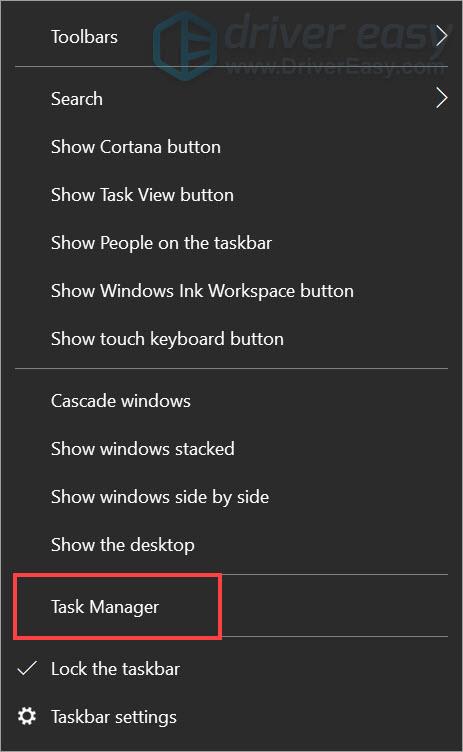
2) Controlla quali app consumano una grande quantità di CPU/memoria.
3) Fare clic con il tasto destro del mouse sull'app sospetta e selezionare Termina attività.
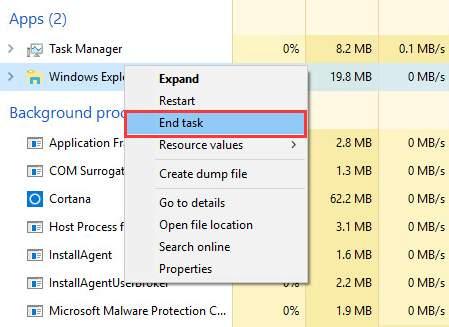
Correzione 6: aggiornamento del sistema operativo
Un sistema operativo obsoleto può causare errori sottostanti, incluso l'arresto anomalo del gioco. Ci sono giocatori che risolvono il crash di Diablo 4 aggiornando il proprio sistema operativo.
Correzione 7 – Ripara i file di sistema
Anche i file di sistema danneggiati o mancanti possono portare al crash del gioco. In questo caso, la scansione e la riparazione dei file di sistema danneggiati sono essenziali. Forteggiare è uno strumento completo e automatico che svolge il lavoro per te. È adattato al sistema Windows ed è completamente privato, automatico e sicuro.
Correzioni di arresti anomali di Diablo 4 per PS5/Xbox
Molti giocatori PS5 e Xbox affermano di aver riscontrato arresti anomali costanti. Devono iniziare a riavviare il gioco dopo ogni dungeon, il che è fastidioso. Il riavvio funziona per PS5, ma non è una soluzione permanente.
Correzione 1: libera spazio di archiviazione
Se lo spazio di archiviazione è quasi pieno, puoi liberare spazio e vedere se aiuta. La memoria piena potrebbe essere la causa del crash del gioco.
Puoi eliminare o rimuovere dati in altri spazi di archiviazione, ma è meglio lasciare più della metà dello spazio di archiviazione unità di archiviazione estesa .
Correzione 2 – Disabilita il crossplay
Proprio come su PC, anche disabilitare la riproduzione su più reti su PS5 aiuta a finire in crash.
1) SULLA tua console, premi il pulsante Start sul controller per aprire il menu Gioco.
2) Tocca il pulsante Opzioni.
3) Vai alla scheda Social.
4) Deseleziona la riproduzione su più reti e riavvia il gioco. Controlla se risolve il tuo problema.
Questo è tutto su come risolvere il problema di arresto anomalo di Diablo 4. Spero che questo post abbia risolto il tuo problema e ti abbia permesso di tornare di nuovo al gioco.








![[Risolto] Aggiornamento Warframe fallito! Errore](https://letmeknow.ch/img/knowledge-base/31/warframe-update-failed.jpg)

![Tasti della tastiera bloccati su Windows [Risolto]](https://letmeknow.ch/img/knowledge-base/96/keyboard-keys-sticking-windows.jpg)
![[RISOLTO] F1 2020 continua a bloccarsi su PC](https://letmeknow.ch/img/program-issues/50/f1-2020-keeps-crashing-pc.jpg)

![[RISOLTO] Darkest Dungeon 2 continua a bloccarsi su PC](https://letmeknow.ch/img/knowledge/11/darkest-dungeon-2-keeps-crashing-pc.jpg)